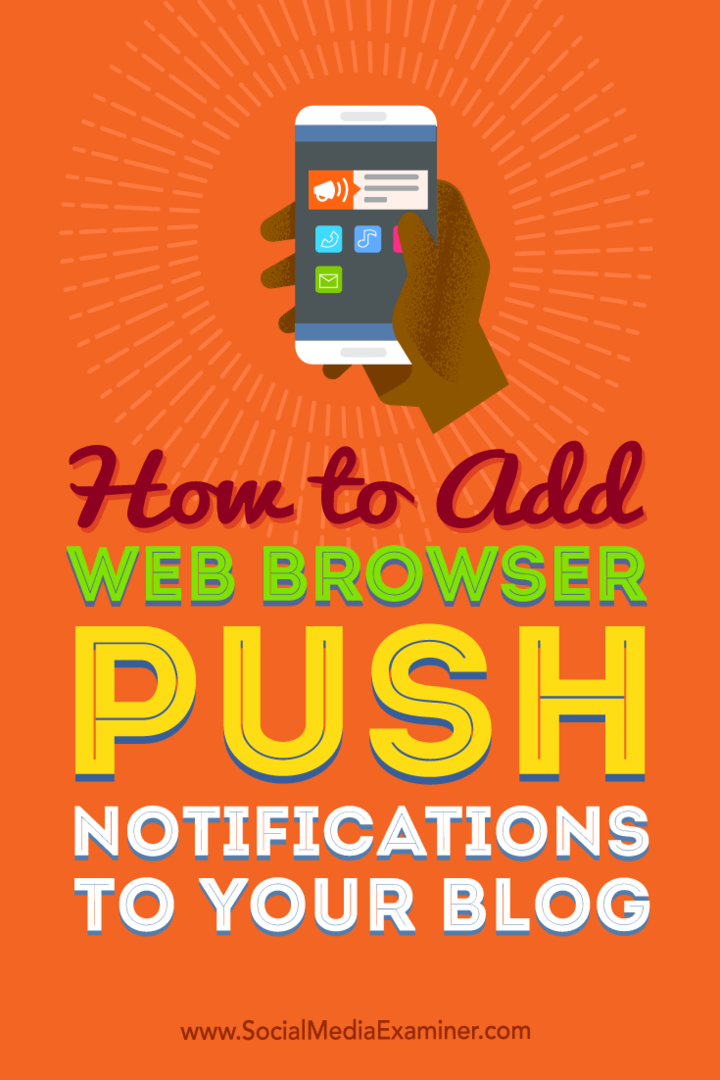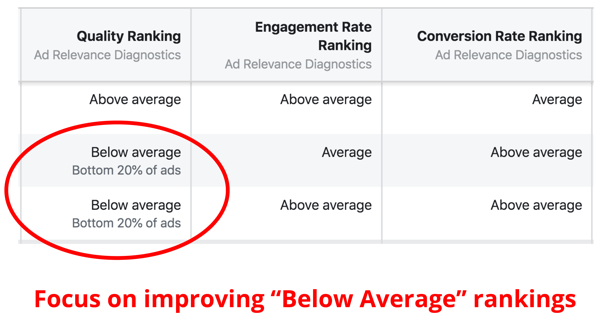Última atualização em

O novo recurso Apple Focus no iPhone e iPad torna possível designar quais pessoas e quais aplicativos podem ligar ou alertar você. Confira.
Um dos mais novos recursos para chegar ao iPhone e iPad com iOS / iPadOS 15 é a introdução do Apple Focus. Desenvolvido com base no recurso Não perturbe anterior da empresa, o Focus torna possível ajustar as notificações com base na hora do dia ou no que você está fazendo. Veja como usar o Focus em seus dispositivos e se vale a pena usá-lo.
O que é o Apple Focus?
Como o nome sugere, o novo recurso permite que você fique no momento para se concentrar ou ficar longe de seus dispositivos. Você pode ajustar as configurações e escolher de quais aplicativos e pessoas receberá alertas - e quais serão salvos para mais tarde. Também é possível alertar as pessoas e aplicativos de que você não está aceitando notificações no momento.
Você pode usar qualquer um dos Focuses pré-construídos ou criar o seu próprio. Os padrões são Não perturbe, Dirigindo, Fitness, Sono, Trabalho e Pessoal.
Introdução ao Apple Focus
Para começar com o Focus, você deve ativar pelo menos um grupo Focus.
- Toque no App de configurações no seu dispositivo móvel.
- Selecione Foco.
- Escolha um dos padrões Grupos de foco. Você aprenderá a criar um novo grupo de foco abaixo.
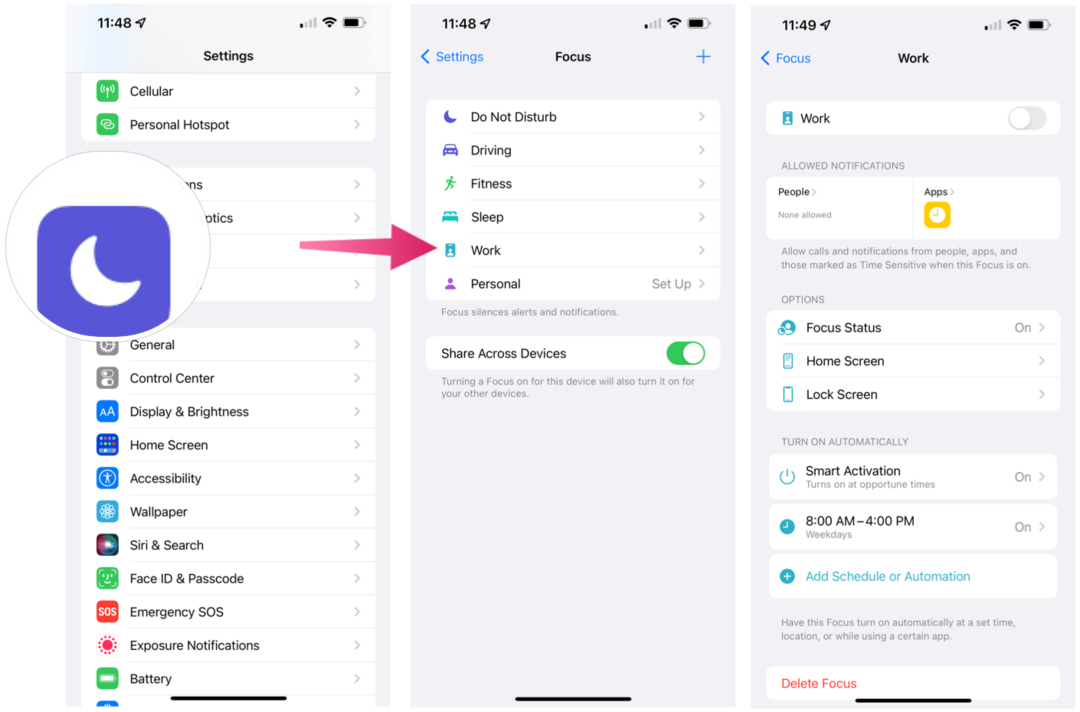
Compreendendo e agendando grupos de foco da Apple
Existem várias opções disponíveis para cada Focus Group. Esses incluem:
- Botão liga / desliga: Quando ativo, o Focus Group está ativado. Caso contrário, o grupo está desativado no momento. Além disso, você pode ligar / desligar manualmente o Grupo de foco ou configurar uma programação automática (veja abaixo).
- Notificações Permitidas: Você pode escolher quais pessoas podem deixar chamadas e quais aplicativos podem enviar alertas quando um Focus Group está ativo.
- Status do foco: Quando ativado, esta configuração irá compartilhar seu status com qualquer pessoa (e qualquer aplicativo) cujas notificações foram silenciadas.
- Tela inicial: Quando tocado, você pode ocultar notificações e emblemas na tela inicial. Você também pode determinar quais telas iniciais mostram quando o Foco está ativado, se houver.
- Tela de bloqueio: Você pode escurecer a tela de bloqueio e mostrar notificações silenciadas na mesma tela quando selecionado.
- Ativação Inteligente: Quando ativado, o dispositivo liga automaticamente o Focus em momentos relevantes ao longo do dia com base em sinais como localização, uso de aplicativo e muito mais.
- Adicionar programação ou automação: Você adiciona os dias e horários para o grupo de foco aqui. Você também pode definir o Foco para ligar quando você chegar a um local ou usar um aplicativo. Quando esses limites são atingidos, o Focus liga automaticamente.
- Apagar o Foco: Escolha quando você não precisa mais de um Grupo de Foco.
Criando um Novo Grupo de Foco da Apple
Você pode usar os grupos de foco padrão ou criar do zero. Para criar um:
- Toque no App de configurações no seu dispositivo móvel.
- Selecione Foco.
- Escolha o + no canto superior direito.
- Selecione um dos escolhas. Você verá Custom e uma lista de Focus Groups padrão que não estão sendo usados atualmente. No exemplo abaixo estão Custom, Gaming, Mindfulness e Reading.
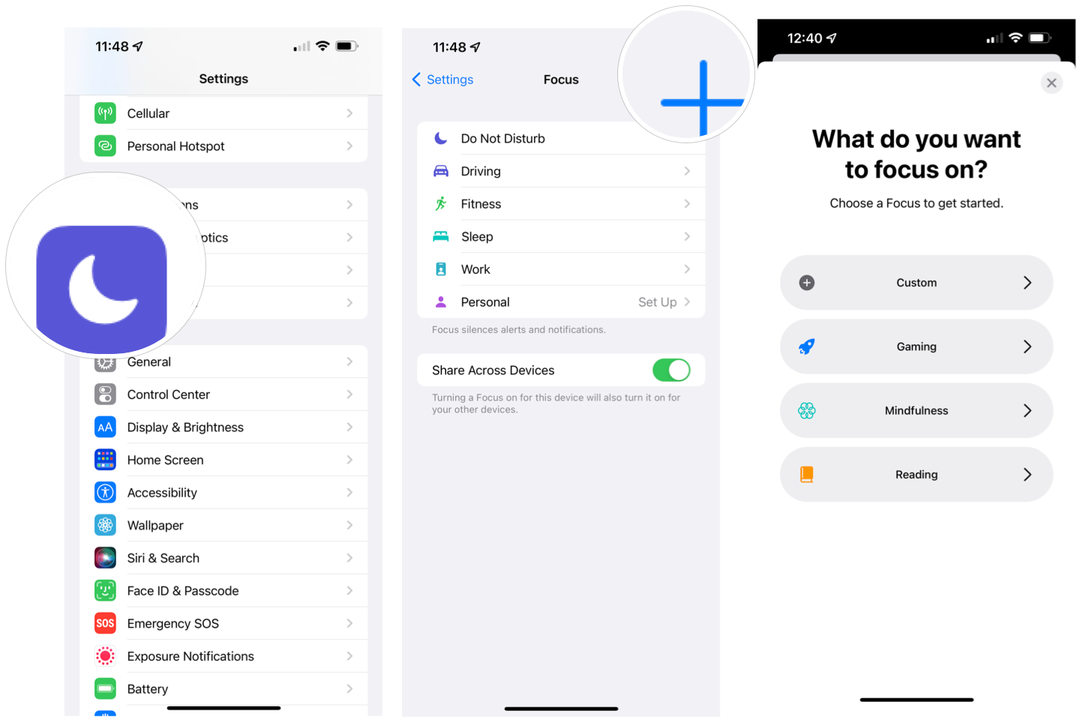
Depois de tocar em +:
- Introduzir o nome do seu Grupo de Foco.
- Escolha um cor e um ícone para representar seu grupo.
- Tocar Próximo.
- Personalize o opções para o seu grupo entre as opções mostradas acima.
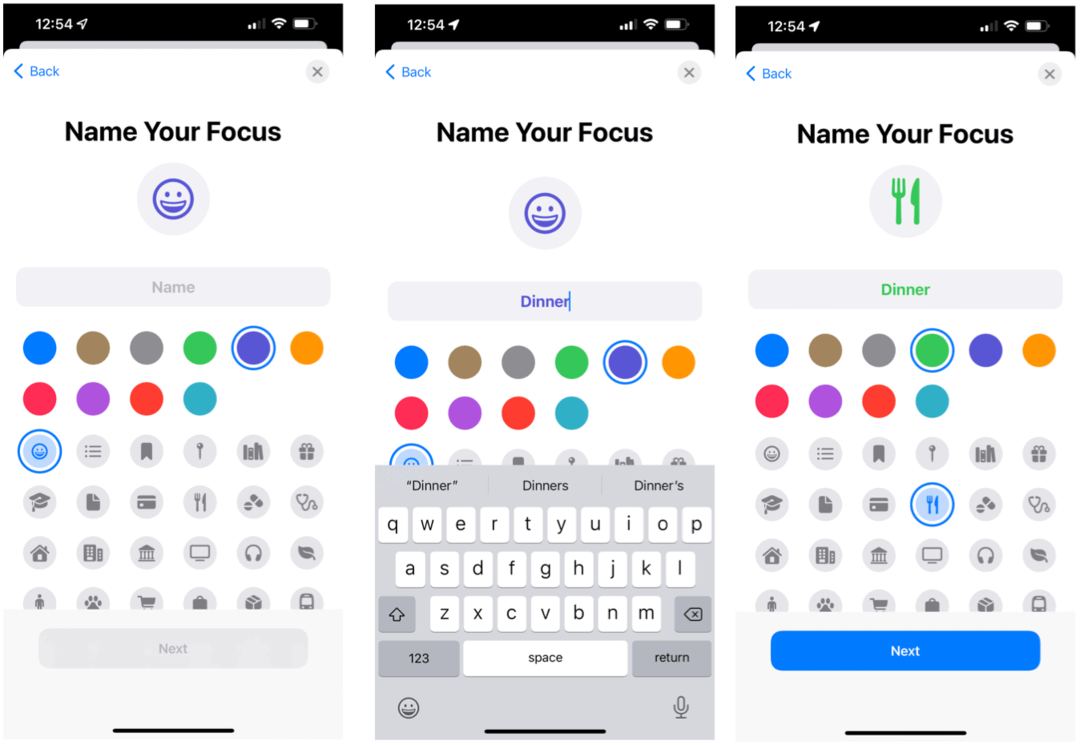
Encontrando o Grupo Ativo
Você pode dizer que há um Grupo de foco ativo procurando o ícone na parte superior da tela de bloqueio. Também é mostrado no Painel de controle, onde você pode desativá-lo (ou ativá-lo) conforme necessário.
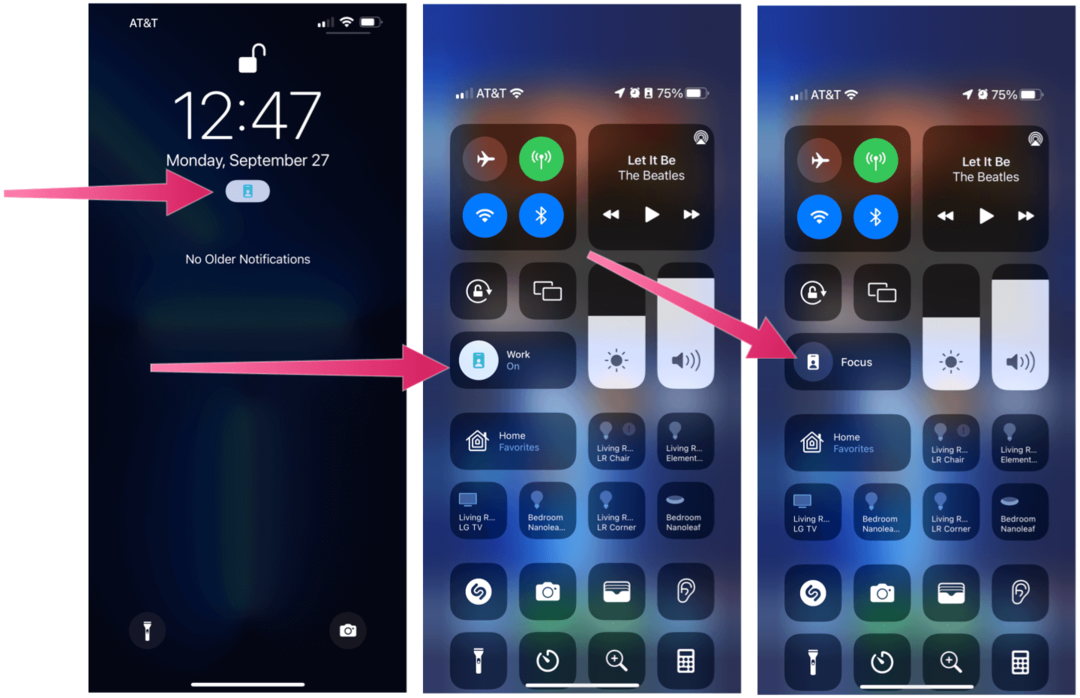
Notando Notificações Silenciosas
Você pode ler notificações silenciosas a qualquer momento durante um Grupo de Foco ativo. Eles estão localizados na tela de bloqueio sob o título “Enquanto em (Grupo de foco) Foco. Então, quando chegar a hora e o grupo expirar, as notificações aparecerão na tela de bloqueio como de costume.
No exemplo a seguir, você pode ver a mesma Notificação ESPN durante e após a ativação de um grupo de foco.
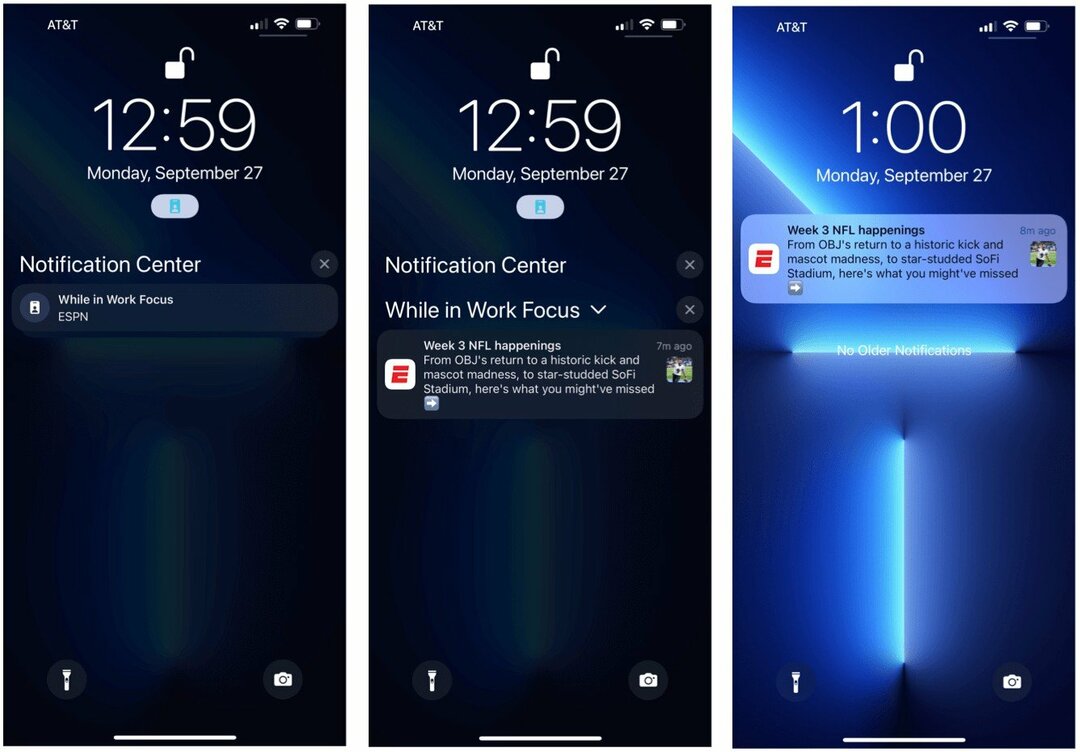
Sincronizando Grupos entre Dispositivos
Se você tiver mais de um dispositivo Apple, poderá sincronizar seus Focus Groups para que sejam ligados / desligados simultaneamente. Dessa forma, os horários são os mesmos em todos os dispositivos. Para configurar isso no iPhone e iPad:
- Toque no App de configurações no seu dispositivo móvel.
- Selecione Foco.
- Ativar Compartilhe entre dispositivos.
Você deve usar a ferramenta Apple Focus?
O novo recurso Apple Focus foi projetado com a personalização em mente. No entanto, embora haja vantagens em eliminar notificações e chamadas durante o trabalho ou durante o sono, ir além disso pode ser considerado um exagero por alguns. Por exemplo, precisamos criar grupos focais separados para sempre que estivermos na academia ou jogando? Provavelmente não. Ainda assim, é bom saber que a Apple tornou possível fazer exatamente isso em algumas etapas.
Como limpar o cache, os cookies e o histórico de navegação do Google Chrome
O Chrome faz um excelente trabalho ao armazenar seu histórico de navegação, cache e cookies para otimizar o desempenho do seu navegador online. Seu modo de ...
Correspondência de preços na loja: como obter preços on-line ao fazer compras na loja
Comprar na loja não significa que você precise pagar preços mais altos. Graças às garantias de correspondência de preços, você pode obter descontos online enquanto faz compras em ...
Como presentear uma assinatura do Disney Plus com um vale-presente digital
Se você tem gostado do Disney Plus e deseja compartilhá-lo com outras pessoas, veja como comprar uma assinatura Disney + Gift para ...
Seu guia para compartilhar documentos em Documentos, Planilhas e Apresentações Google
Você pode colaborar facilmente com os aplicativos do Google baseados na web. Este é o seu guia para compartilhar no Documentos, Planilhas e Apresentações Google com as permissões ...